GoogleフォームのデータをActiveCampaignに連携する
Googleフォームの回答データをActiveCampaignに自動的に連携することができます。Googleアカウントさえあれば無料で使え、さまざまな形式のフォームを作成できるため、手軽に連携を試したい方にもぴったりです。

・

「お問い合わせフォームの回答、毎回手作業で転記していて正直つらい…」
「見込み顧客の情報をすぐにメール配信へ活かしたいのに、対応が後手にまわる…」
そんな日々の業務に追われている方にこそ試してほしいのが、ActiveCampaignとフォームの自動連携です。Yoomフォームはもちろん、GoogleフォームやTypeform、Jotformなど、各種フォームの回答データをActiveCampaignに自動で反映することができます。たとえば、フォームの回答内容をもとにActiveCampaignで自動的にコンタクトを作成したり、顧客リストを更新したりと、マーケティングや顧客対応のスピードを高めることが可能です。
設定もテンプレートを使えば数クリックで完了できて、わずか30秒の登録ですぐに自動化を体験できます。日々のルーチンをもっと効率化にしたい方は、ぜひ一度試してみてください!
YoomにはActiveCampaignとフォームを使った業務フローを自動化するためのテンプレートが用意されています!今すぐ試したい方は以下よりバナーをクリックしてスタートしましょう!
ActiveCampaignと各種フォームのAPIを連携すれば、フォーム回答データをActiveCampaignに自動的に連携することが可能になります!
気になる自動化例の「試してみる」をクリックしてアカウント登録するだけで、すぐにActiveCampaignとフォームの連携を実際に体験できます。
登録はたったの30秒で完了するので、ぜひ気軽にお試しください!
Yoomフォームの回答データをActiveCampaignに自動的に連携することができます。Yoomフォームは回答データをそのまま使用できるため、複雑な操作が不要で簡単にデータ連携を実現できるところが魅力です。
Googleフォームの回答データをActiveCampaignに自動的に連携することができます。Googleアカウントさえあれば無料で使え、さまざまな形式のフォームを作成できるため、手軽に連携を試したい方にもぴったりです。
Typeformの回答データをActiveCampaignに自動的に連携することができます。Typeformの直感的なフォーム操作とActiveCampaignを連携することで、フォームの回答者、管理者ともにフォームの利用やデータ管理の体験が向上するでしょう。
Jotformの回答データをActiveCampaignに自動的に連携することができます。高いカスタム性が特徴のJotformですが、その回答データを余すことなくActiveCampaignに連携することで、詳細なデータ管理が実現できそうです。
Tallyの回答データをActiveCampaignに自動的に連携することができます。シンプルな機能が特徴のTallyですが、ミニマルなフォームでもデータをしっかり管理したい方におすすめです。
Zoho Formsの回答データをActiveCampaignに自動的に連携することができます。Zohoサービスを使用している方に取って馴染み深いフォームですが、こちらもActiveCampaignと連携して回答データの管理を効率化しましょう。
それでは、実際にActiveCampaignとフォームの連携フローを作成してみましょう!
今回はYoomを使用して、ノーコードで設定を進めていきますので、まだYoomのアカウントをお持ちでない場合は、こちらの登録フォームからアカウントを発行しておきましょう。
[Yoomとは]
今回はフォームの回答内容をもとにActiveCampaignでコンタクトを作成するフローボットを作成していきます!
大きく分けて、以下の手順で作成していきます。
ActiveCampaignをYoomに接続するためのマイアプリ登録を行いましょう。
最初にマイアプリ登録を済ませておくと、自動化設定がスムーズに進められます。
1.Yoomページ画面左側のマイアプリをクリックし、「新規接続」を選択します。
右上の検索窓に「ActiveCampaign」と入力し、検索結果からActiveCampaignのアイコンを選択します。

2.表示された画面で、必須項目を入力し、「追加」をクリックしてください。

マイアプリにActiveCampaignが表示されていれば、登録完了です。
ここから、フローを作っていきましょう!テンプレートを利用しているので、以下のテンプレートページを開き、『このテンプレートを試してみる』をクリックしてください。
ワークスペースに自動的にテンプレートがコピーされます。次に表示された画面で「OK」をクリックしてください。

※以下の画面は、Yoomページ画面左側「マイプロジェクト」のフローボットで表示される、「【コピー】フォームの回答内容をもとにActiveCampaignでコンタクトを作成する」をクリックすると表示されます。
1.先ほどの画面で「OK」をクリックして、表示された画面のフォームトリガー「フォーム」をクリックしてください。

2.表示された画面で、入力フォームを設定します。
質問文(質問の補足分)、質問形式、必須項目にするかどうかを設定します。

任意で、「完了ページの設定」「アクセス制限」「共有フォーム利用時のフローボットの起動者」を設定します。
※今回は、テンプレートを活用して、以下画像のように設定しました。
入力を終えたら、「次へ」をクリックしましょう。

3.「取得した値」の各項目を、入力してください。
※各項目の項目名は、前ステップの質問文が表示されます。
※まだ設定が完了していないため、手動で入力する必要がありますが、設定が完了すると自動で値が入ります。

4.入力を終えたら、「保存する」をクリックします。
※入力したアウトプット(取得した値)は、次の設定でも活用できます。
1.アプリと連携する「コンタクトを作成」をクリックしてください。

各項目を確認し、「次へ」をクリックします。

2.API接続設定を行います。
「メールアドレス」「名」「姓」は、入力欄をクリックして表示されるアウトプット(取得した値)から選択してください。

入力を終えたら「テスト」を実行し、成功したら「保存する」をクリックします。
※設定が完了すると、以下画像のようにActiveCampaignでコンタクトが作成されます。

以下の画面の赤枠部分「トリガーをON」ボタンをクリックすると、フローボットが自動的に起動します。
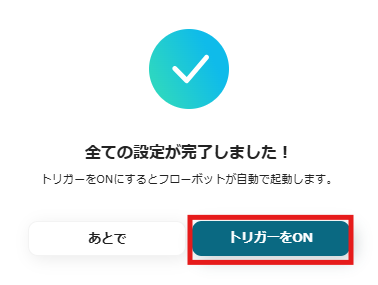
ActiveCampaignのAPIを活用することで、様々な自動化の実現が可能になります。
HubSpotでフォームが送信されたタイミングや、Slackで特定のチャンネルにメッセージが投稿された際に、ActiveCampaignに自動でコンタクトを作成できます。また、Google スプレッドシートの行更新やGmailでのメール受信をトリガーにして、コンタクトの追加やリスト登録といった処理を自動化することが可能です。
いかがでしたか?ActiveCampaignとフォームを連携すれば、「手作業での顧客情報登録をなくしたい」「リード獲得後の対応スピードを上げたい」「マーケティング業務を効率化したい」といった課題を解決できるのではないでしょうか。フォームの回答データを自動でActiveCampaignに取り込むことで、入力ミスや情報の抜け漏れを防ぎつつ、スムーズな顧客対応が可能になります。
<span class="mark-yellow">ノーコードツールYoomを活用すれば、プログラミングの知識がなくても、簡単にActiveCampaignとの連携を実現できます!</span>気になった方はまずは無料アカウントを作成して、実際に使い勝手を確かめてみてください。登録はたったの30秒で完了!すぐに自動連携を体験できます。
自動化を取り入れて、もっとスムーズな情報管理に切り替えてみませんか?

.avif)



